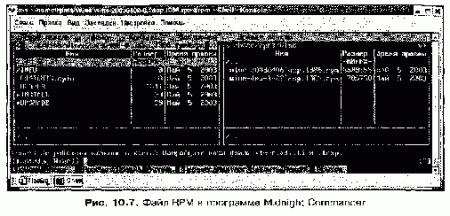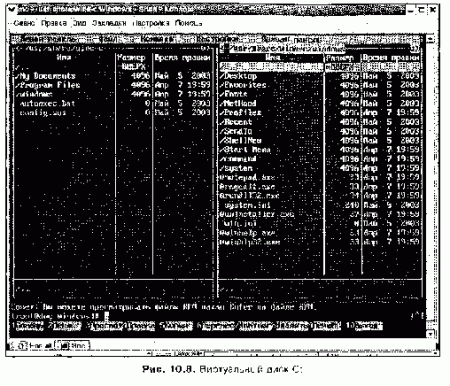ОС Knoppix - это Linux без проблем
Конфигурационные файлы программы Wine

Самое сложное при установке программы Wine — это настройка конфигурации. Тут достаточно запутанных проблем и проблемок. Чтобы не усложнять, рассмотрим только узловые точки настройки, которые следует соблюдать.
Чтобы обмануть запускаемые программы, создав у них "впечатление", что они работают в Windows, необходимо создать виртуальный диск С: с родными для Windows каталогами. Эту процедуру выполняет программа из второго RPM-пакета. Искусственный диск С:, который носит название wine-c, создается в каталоге /usr/share. Если открыть каталог, то можно увидеть знакомые по Windows названия, как это показано на рис. 10.8. Вначале в этих каталогах пусто. Но если есть проблемы со шрифтами, то в каталог /Fonts можно сразу загрузить нужные TTF-шрифты.
После установки программы Wine обязательно проверьте права на каталог /usr/share/wine-с и всего его внутреннего содержимого. Для правильной работы требуется полный доступ для всех пользователей.
Следует упомянуть об одной проблеме. Если в конфигурационных файлах программы Wine указать реальный диск С: с установленной операционной системой Windows, то вполне возможно, что она будет испытывать проблемы при последующих запусках, так как может переписаться файл WIN.INI. Правда, при этом можно будет запускать в среде Linux максимальное число Windows-программ.
В каталоге /etc создается подкаталог /etc/wine, где располагаются файлы:
config
system.reg
user.reg
userdef.reg
В ряде случаев конфигурационный файл config может в каталоге /etc/wine иметь имя wine.conf. При копировании его в каталог пользователя необходимо сменить имя на /Ьоте/имя_пользователя/.тп/сопГщ.
В домашнем каталоге администратора создается скрытый каталог /root/.wine, в котором имеются копии файлов из каталога /etc/wine.
Для того чтобы рядовые пользователи могли пользоваться программой Wine, следует скопировать каталог /root/.wine в соответствующие домашние каталоги пользователей. При этом сменить владельца данного каталога и файлов в нем с администратора на имя конкретного пользователя. Последнее является источником многочисленных ошибок, когда невозможно правильно запустить программу Wine.
Основная задача пользователя после установки программы Wine — это проверить и откорректировать конфигурацию в файле /home/имя_полъзователя/ .wine/config. Отредактировать этот файл допустимо в любом текстовом редакторе. Удобно пользоваться Midnight Commander.
Открыв файл config, просмотрите комментарии, которые определяются наличием символа "точка с запятой" в начале строки. Чаще всего приходится править три секции, которые определяют конфигурацию железа и файловой структуры.
Дисковод гибких дисков описывается в секции [Drive а]. Основная проблема — это несоответствие имени и пути. Например, в ряде случаев следует заменить fdo на floppy при указании пути к точке монтирования:
[Drive А]
"Path" = "/mnt/ floppy"
"Type" = "floppy"
"Label" = "Floppy"
"Filesystem" = "win95"
"Serial" = ”87654321"
"Device" = "/dev/fdO"
Для описания виртуального диска С: используется секция [Drive с]:
[Drive С]
"Path" = "/usr/share/wine-с"
"Type" = "hd"
"Label" = "MS-DOS"
"Filesystem" = "win95"
Привод компакт-дисков описывается в секции [Drive d]. Если имеется два привода, то надо правильно указать пути и имена.
[Drive D]
"Path" = "/cdrom"
"Type" = "cdrom"
"Label" = "CD-Rom"
"Filesystem" - "win95"
"Device" = "/dev/cdrom"
Аналогично описываются и остальные разделы винчестера, которые будут доступны программам, запускаемым через Wine.
В секции [fonts], возможно, придется исправить имена шрифтов, если наблюдается проблема с кириллицей. Например, при системной кодировке KOI-8 часть этой секции выглядит так:
[fonts]
default TrueType fonts with russian koi8-r encoding "Default" = "-monotype-arial---—------koi8-r"
"DefaultFixed" = "-monotype-courier new-----------koi8-r"
"DefaultSerif" = "-monotype-times new roman---—-____-koi8-r"
" DefaultSansSerif" = "-monotype-arial-----------koi8-r"
Все ошибки в конфигурационном файле проявятся при запуске программы Wine, надо только внимательно читать сообщения в окне эмулятора терминала.
Возможно, Вас также заинтересует:
|
|
||||||||
|
|
||||||||